Windows Server Codename Vail, also der anstehende Nachfolger des Windows Home Server ist nun bereits seit mehreren Wochen in der öffentlichen Beta Phase und sicherlich konnten sich einige von Euch auch schon intensiv damit beschäftigen. Die bedeutendste Änderung an der neuen Version ist wohl die Plattform, auf der der neue Home Server basiert. Hierbei handelt es sich nämlich um den Windows Server 2008 R2, um genau zu sagen noch in der der 64-Bit Variante. Und genau stoppte vor mehreren Wochen schon mein erster Installationsversuch, denn ich hatte außer dem Scaleo und dem MediaSmart EX470, die beide schon mit Windows Home Server liefen keine Hardware, die für die Installation von Vail geeignet war. Ich stand also vor der Entscheidung, mir entweder eine neue Hardware für meine Tests zu besorgen, oder eben irgendwie das Betriebssystem auf den EX470 zu bekommen, den ich sowieso als Testgerät verwendet habe. Vor einiger Zeit hatte ich mir für diesen schon einen Monitoradapter besorgt, damit ich überhaupt sehen kann, was ich auf dem Gerät installiere, denn ohne Monitor ist dies eigentlich unmöglich. Zum einen, weil ich den Bootprozess vom EX470 nicht kannte, genau wie die Einstellungen im BIOS, zum anderen wegen der neuen Installationsroutine von Vail. Und genau um diese geht es hier in diesem Artikel. Der Windows Home Server, so wie er heute zum Kauf angeboten wird, war eigentlich ein Betriebssystem, das nur Headless laufen sollte, also ohne Tastatur, Monitor und Maus. Der Benutzer sollte den Server nur über den Netzschalter einschalten und alles weitere über einen im Netzwerk angeschlossenen Client Computer regeln. Einige Anwender scheinen es auch so zu machen, doch die meisten hier im Blog und Forum beschäftigen sich doch tiefer mit der Materie und “basteln” direkt am Serverdesktop herum und installieren auch die ein oder andere, für den Home Server nicht-geeignete Software. Eigentlich war dies von Microsoft so nicht gewünscht, aber es war ja klar, das es so kommen würde. Der Home Server lies sich damals schon ganz normal, wie ein Standard-Betriebssystem installieren, oder man konnte auch schon eine sogenannte “Unattended” Installation durchführen, bei der der Benutzer während der Installation keinerlei Eingaben z.B. Servername oder Passworte eingeben musste, sondern alles total automatisch verlief. Die benötigten Daten wurden dabei aus einer speziellen Datei gelesen. Genau das wird bei Vail auch wieder möglich sein. Man wird Vail wie ein herkömmliches System installieren können und unter Verwendung einer Datei, die die Einstellungen für den Installationsprozess vorgibt. Wenn Ihr dies mal testen möchtet, dann müsst Ihr am besten die ISO Datei, die man von der Microsoft Connect Seite herunterladen kann erst entpacken. Dies geht beispielsweise mit dem Packprogramm WinRAR. Danach den gesamten Inhalt einfach auf einen USB Stick kopieren, den man vorher jedoch ein wenig präparieren muss. UsingWindowsHomeServer, eine andere Windows Home Server Community in englischer Sprache, hatte dazu mal einen interessanten Artikel geschrieben. Wenn Ihr einen USB Stick habt, den Anleitungen auf UsingWindowsHomeServer folgt und dann noch die Daten aus dem ISO auf den USB Stick kopiert, dann habt Ihr ein bootfähiges Installationsmedium, von dem Ihr Windows Server Codename Vail starten könnt. Vorab sei noch gesagt, dass Ihr die Bootsequenz im Bios so stehen lasst, dass der Server zuerst von einer normalen internen Festplatte bootet und den USB Stick als Bootmedium im Bootmenü des BIOS währed des Bootvorgangsauswählt. Meistens lässt sich dieses Menü durch drücken der Taste F12 anzeigen, dies kann aber von BIOS zu BIOS varieren. Der USB Stick, wie Ihr ihn nach diesen Schritten in der Hand haltet ist aber nur für eine Standardinstallation mit benötigten Benutzereingaben geeignet. Für eine automatisierte Installation benötigt ihr noch eine weitere Datei, die Ihr direkt in das Root des USB-Stick kopieren müsst. Ist der USB Stick in Eurem Rechner als Laufwerk E: gefunden worden, so legt (erstellt diese) die Datei cfg.ini direkt in E: ab. In die Datei werden dann die folgenden Parameter mit einem Texteditor eingetragen.
[WinPE]
InstallSKU=SERVERHOMEPREMIUM
ConfigDisk=1
CheckReqs=0
SystemPartitionSize=65
[InitialConfiguration]
Language=EnterLanguageCode
Locale=EnterLocaleCode
Country=EnterCountryCode
Keyboard=EnterKeyboardCode
AcceptEula=true
AcceptOEMEula=true
ServerName=EnterServerName
PlainTextPassword=EnterPassword
PasswordHint=EnterHint
Settings=All or Updates or None
Eine genau Beschreibung der Parameter könnt Ihr auch im Windows Server Codename Vail Getting Started Dokument finden. Über diese Parameter kann genau gesteuert werden, wie der Installationsprozess ablaufen soll. Wird hier aber eine Eingabe vergessen oder falsch eingetragen, so wird die Installation nicht komplett automatisch durchlaufen. Betont werden sollte hier nochmals, dass wenn alle Parameter verwendet werden, die Installation wirklich komplett durchläuft, bis zu dem Punkt, bei dem der neue Home Server komplett verwendungsfähig ist.
Wir werden in Zukunft, nach der Veröffentlichung von Vail sehen, dass die OEM Hersteller (wie HP und Acer usw.) nicht genau diesen Weg gehen, sondern den Prozess ein wenig anpassen. Geht man später in einen Laden und kauft sich den HP EX555 oder was auch immer in Zukunft kommen wird, dann wird dieser schon vorinstalliert sein, das heißt, man selbst wird die Installation von Vail nur noch abschließen müssen. Der OEM Hersteller hat dem Kunden so schon einen großen Teil der Arbeit abgeschlossen. Er hat die Installation bis zu dem Punkt durchgeführt, an dem die Angaben zum Servernamen, dem Lizenzschlüssel, Passwort für den Server und die Ländereinstellungen und Sprachen abgefragt werden. Genau hier wurde der Server dann abgeschaltet. Würde man an der Serverhardware nun einen Monitor anschließen, dann würde folgender Bildschirm zu sehen sein.
Der erste Punkt ist die Abfrage der Länder- und Spracheinstellungen. Der Benutzer kann aber im Normalfall keinen Monitor anschließen, weil dafür kein Anschluss zur Verfügung steht, wenn es sich um wirklich zertifizierte Windows Home Server Hardware handelt. Also muss es einen anderen Weg geben! Diesen anderen Weg gab es auch schon beim Windows Home Server 1, denn hier wurde der Server eingeschaltet, danach der Client Connector auf einem PC im Netzwerk installiert und der Home Server so zu Ende konfiguriert. Dies ist aber bei Vail nun noch einfacher geworden. Bei Vail ist der Abschluss der Konfiguration komplett über einen Webbrowser möglich. Die Hersteller werden den vorinstallierten Server mit dem Servernamen SERVER versehen, so dass man nach dem Einschalten und dem verbinden mit dem Heimnetzwerk im Webbrowser (Internet Explorer) nur noch http://SERVER eingeben muss. Danach erscheint dann die folgende Web Seite.
Über diese wird dann eine ActiveX Komponente installiert, die dann den Wizard für die letzten Konfigurationsschritte darstellt. Führt man diese Schritte alle durch, dann steht wie im nix der neue Vail Server zur Verfügung.
Die weitere Einrichtung erfolgt dann wieder über die Windows Home Server Konsole, nur das diese nun Dashboard heißt. Ob der Name auch so im deutschen bestehen bleibt ist noch fraglich. Genau wie sein Vorgänger benötigt Vail auch die Installation einer Clientsoftware auf jedem Client im Netzwerk, der mit dem Server kommunizieren soll. Einfache Dienste wie Dateizugriff oder Remotezugriff würden auch ohne Client Connector gehen, doch für die Datensicherung wird dieser wieder dringend benötigt. Der Client Connector wird jedoch nicht mehr per CD ausgeliefert, wie es früher war, sondern kann nur über die Windows Home Server Web Seite geladen werden, z.B. http://vailserver/ oder wie auch immer man den Server genannt hat.
Der gesamte Installationsprozess ist sichtlich einfacher geworden, schon gerade weil dieser nur noch auf einer grafischen Oberfläche basiert und nicht wie beim Windows Home Server 1 noch textbasierende Anteile hat. Die Installation ist einfach zu verstehen und ermöglicht auch wieder direkt die Konfiguration von Sicherheitsupdates oder Fehlermeldungen an Microsoft. Hier muss jeder selbst entscheiden was und was er nicht übermitteln möchte, aber auf jeden Fall hilft diese Funktion das Produkt zu verbesseren und die Updates sorgen dafür, dass der Server möglichst wenig Angriffsfläche hat.
Gespannt sind wir auf jeden Fall auf den Rest des Jahres. Wird Vail wohl noch in diesem Jahr als Produkt kommen? Und wenn, wer wird der erste Hersteller sein, der Vail mit der Hardware ausrollt und auf welcher Hardware? Es wird spannend bleiben!
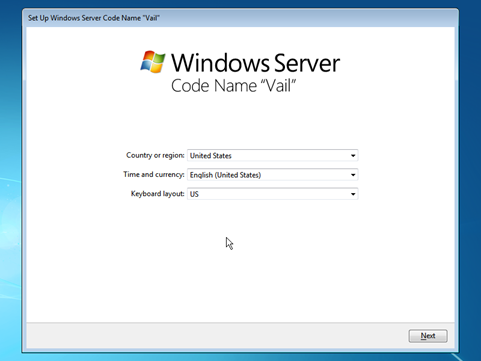
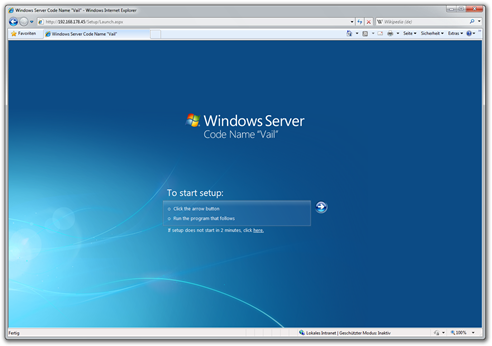
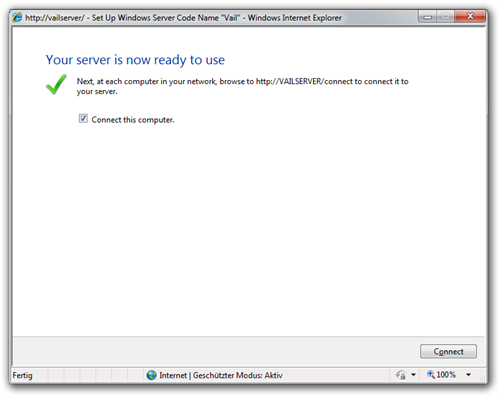
Kommentare
4 Antworten zu „Vail Installationsprozess unter die Lupe genommen“
„Hierbei handelt es sich nämlich um den Windows Server 2008 R2, um genau zu sagen noch in der der 64-Bit Variante.“ – Den Server 2008 R2 gibt es auch lediglich als 64-Bit-Version…
Hallo Nikolaus,
vielen Dank für deinen Kommentar. Dieses Blog ist ausgelegt auf den Windows Home Server und damit auf eine Leserschaft, die nicht umbedingt etwas mit IT zu tun hat und damit eventuell auch nicht weiss, was es alles für Versionen vom 2008er Server gibt. Wichtig hier war der Vergleich zum Windows Server 2003, der als 32-Bit Version die Basis des WHS1 bildet.
Für WHS Benutzer ist es sehr wichtig, zu wissen das hier 64-Bit verwendet wird, da die Leute eventuell keine 64-Bit CPU haben.
Viele Güße,
Christoph
[…] Wenn Ihr einen Monitor und Tastatur am Server angeschlossen habt, ist dies aber der einfachere Weg. Wir haben den Installationsprozess und die Möglichkeiten der automatisierten Installation aber auch… Nach der Eingabe der Landeseinstellungen, der Währung und dem Tastaturlayout muss noch die Lizenz […]
[…] die Hersteller stellen eine automatisierte Installation von Vail auch für diese Systeme bereit, was eigentlich möglich sein sollte. Das die Hersteller eventuell die alten Geräte nicht mehr unterstützen werden ist verständlich […]